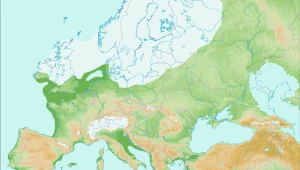Teams - jak udostępnić ekran?
Microsoft Teams to jeden z najpopularniejszych obecnie programów do rozmów wideo. Domyślnie wyświetla on dla każdej osoby po prostu obraz z jej kamerki, ale nie zawsze jest to najlepsza opcja. Czasami trzeba odtworzyć jakąś prezentację, omówić coś czy pokazać, jak się wykonuje jakąś czynność. W takich sytuacjach często można spotkać się z pytaniem: jak udostępnić ekran na Teams?
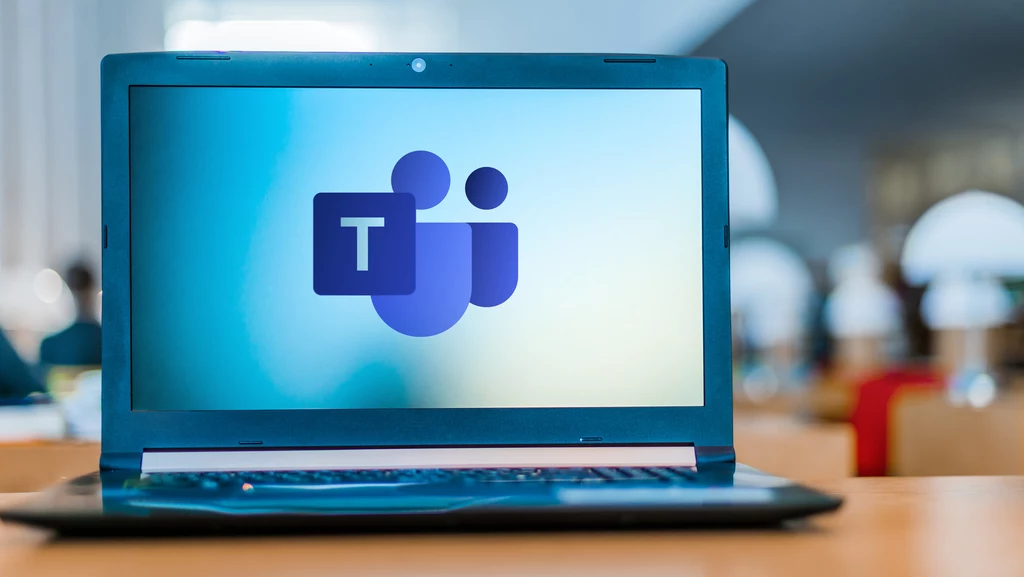
Nie jest to wbrew pozorom trudne, ale trzeba po prostu wiedzieć, gdzie szukać takiej opcji. Na początku trzeba po prostu to zapamiętać, a potem udostępnianie ekranu w Microsoft Teams powinno już wejść w krew. Wszystko krok po kroku wyjaśnimy poniżej, tak, aby podczas rozmowy nie sprawiło Wam to najmniejszego problemu. Zapraszamy!
Jak udostępnić ekran na Teams? InstrukcjaUdostępnianie ekranu w Microsoft Teams wymaga zaledwie kilku sekund i można to zrobić zarówno w systemie Windows, jak i MacOS (aktualnie nie jest to wspierane w przypadku systemu Linux). Tak więc, jak udostępnić ekran na Teams?
W tym celu należy znaleźć na dole ekranu ikonkę monitora ze strzałką w prawym górnym rogu i nacisnąć na nią. Następnie musimy wybrać ten widok, który chcemy pokazać - warto tutaj uważać, aby zamiast przeglądarki nie pokazać komuś na przykład zawartości swojej skrzynki e-mail. Kiedy będziemy chcieli zakończyć udostępnianie, trzeba po prostu kliknąć na ikonkę na dole ekranu i proces ten zostanie przerwany.
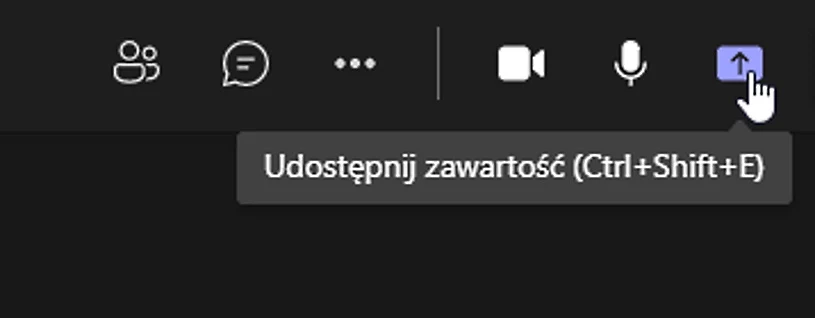
Warto wspomnieć, że domyślnie udostępniać będziemy nasz obraz, a także uczestnicy spotkania będą dalej słyszeć głos z naszego mikrofonu. Bywa jednak, że potrzebujemy, aby słyszeli oni także dźwięki, które odtwarzane są aktualnie na naszym komputerze, na przykład w klipach zawartych w prezentacji. W takiej sytuacji musimy jeszcze raz kliknąć na ikonkę udostępniania, a następnie zaznaczyć opcję "Dołącz dźwięk systemowy". Póki co taką opcję wspiera jedynie Windows, a nie ma jej w systemie MacOS.
Udostępnianie ekranu w Microsoft Teams - podsumowaniePo zapoznaniu się z naszymi wskazówkami powinniście wiedzieć już, jak udostępnić ekran na Teams. Jest to bardzo przydatna umiejętność, a jej nabycie jest, jak widać, stosunkowo proste. Udostępniać można bez problemu pulpit, ale też na przykład przeglądarkę internetową, PowerPointa, jakiś dokument czy cokolwiek innego, co przyjdzie nam tylko na myśl.
-----------------------------------